在iPhone 5上一對一地搜索短信很愚蠢。 有沒有在iPhone上跟踪短信的快速方法?
也許您在iPhone上保留了很多短信。 您是如何從數百條消息中搜索特定的舊短信的? 一一檢查? 那不是一個明智的選擇。 您可以使用iPhone的Spotlight搜索來查找舊短信,而不必單獨檢查它們。 此外,您也可以使用第三方應用程序在iPhone上搜索和檢查舊郵件或已刪除郵件。 有時,您可能還想將iPhone短信導出並保存到計算機或Mac上進行備份。 在本文中,我們向您推薦幾種監視和備份iPhone短信的方法。
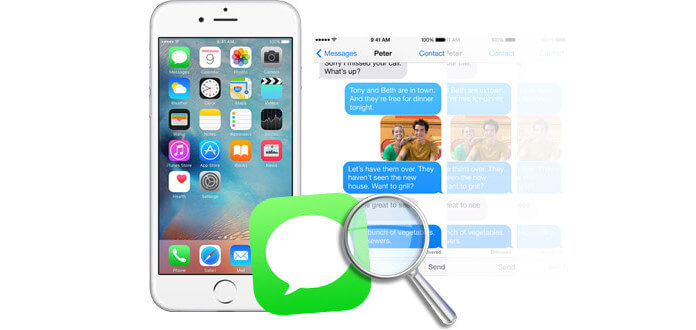
iPhone具有其聚光燈搜索功能,使用戶能夠快速查找舊短信。 它是如何工作的?
首先,您應該打開此功能。 在您的iPhone上,轉到“設置”>“常規”>“ Spotlight搜索”>啟用“消息”。 從現在開始,當您點擊“消息”應用時,您會發現將出現搜索框。 您可以在搜索字段中輸入關鍵字或舊短信的全文或發件人姓名。 但是,iPhone Spotlight搜索僅檢查iPhone上的現有短信。 也就是說,無法搜索丟失或刪除的短信。 在這種情況下,我們建議您使用下一個解決方案。
有關Spotlight的更多用法,請參考如何 使用 or 刪除Spotlight搜索.
厭倦了在iPhone上搜索短信? 您可以選擇備份並將iPhone短信傳輸到計算機或Mac。 之後,您可以在導出的文件上搜索SMS。 在這裡,我們建議您享有聲譽 iPhone消息管理器 查看和傳輸iPhone短信。
步驟 1選擇目標iPhone消息
軟件自動檢測到設備後,將您的iPhone插入計算機或Mac,然後選擇“ SMS”。 然後,所有iPhone消息都將在主界面中列出。 突出顯示每條消息時,詳細的消息內容將顯示在右欄中。 順便說一句,它還提供了一個搜索框供您快速查找目標iPhone消息。
步驟 2導出iPhone消息
選擇郵件後,單擊“導出到”>“導出所選郵件”或“導出所有郵件”,共有三種文檔格式供您選擇。 您可以將iPhone短信作為CSV,HTML或TXT文件傳輸到計算機。 使用智能軟件,您可以查看和製作從iPhone到計算機的本地iPhone短信備份。
如果您無法使用iPhone Spotlight搜索功能跟踪iPhone上的舊短信,則可能已刪除了這些短信。 如果您以前沒有備份iPhone消息並將其傳輸到計算機,但仍然希望檢查該消息,則需要 iPhone消息跟踪器 來幫你。 iPhone Messages Tracker是一款專業的iPhone數據應用程序,即使您丟失或刪除了這些短信,也可以通過它在iPhone上搜索和查看所有短信。 以下部分描述了使用iPhone Messages Tracker在iPhone上搜索短信的步驟。 開始時,您可以免費下載並在PC或Mac上安裝此出色的iPhone消息應用程序。
步驟 2搜索和預覽短信
掃描後,將列出您iPhone的所有信息。 您可以單擊界面左側列中的“消息”,所有文本消息均顯示在界面中間。 您可以打開或關閉“僅顯示已刪除的項目”以檢查所有短信或僅查看已刪除的消息。 此外,如果您有成千上萬的郵件,則可以在右上角的搜索框中搜索所需的郵件。
此外,該軟件使您能夠 在iCloud上查看短信 或iTunes(如果您曾經在其上備份過短信)。
在本文中,我們主要討論如何搜索已存在/已刪除的iPhone消息以及如何對iPhone短信進行本地備份。 希望您能找到合適的解決方案。